同じKindle本を複数の端末で読むための方法

Kindle専用リーダー、Kindle Fireのほか、iPhoneやiPad、Nexus 7、Blackberryなどの多くの端末で同じKindle本を読むこと、可能なのでしょうか。
答えはもちろん“ハイ”。
ここで、Amazonストアから購入の一つのKindle本を複数の端末で読む方法をまとめてみました。
方法1:同一のアカウントを利用してコンテンツを送信
Kindleストアを利用するには、Amazonアカウントが必要です。そして、Amazon.co.jpのストアでご購入いただいたコンテンツについては、購入時に利用したアカウントでのみご利用いただけます。そのため、同一のアカウントに登録されているKindle端末、Kindleアプリ間であれば、同じ本を複数の端末で読むことができます。
自分のアカウントを作成してから、本の購入とダウンロードができます。KindleストアのKindle本詳細ページから「1-Click で今すぐ買う」ボタンを選択します。登録済みのKindle端末が複数ある場合、最初にKindle本を配信する端末を選択する必要があります。
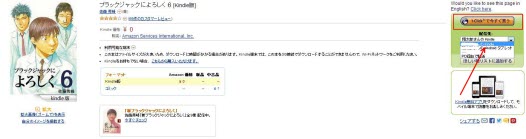
決済が完了すると、購入したKindle本は指定した端末に自動配信されます。Kindle端末でアカウントを登録すると、またAndroid、iPad、iPhoneで(自動配信先の)Kindleアプリを起動すると、ダウンロードが始まります。
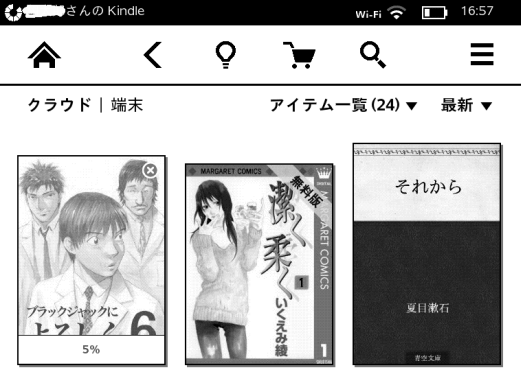
自動配信先以外の別端末へKindle本を配信する場合は、アマゾン公式サイトへアカウントを登録して「コンテンツと端末の管理」→「コンテンツ」。それから、ほかの端末で読みたい書籍ファイルを選択して「アクション」→「配信」→「端末リストから端末を選択」。選択してから配信を開始。
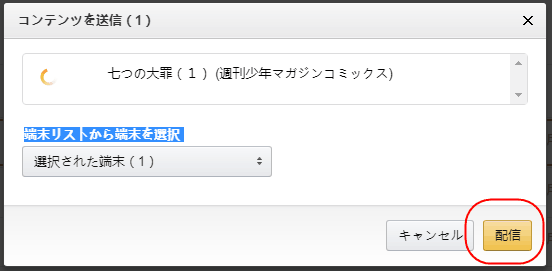
複数端末での読書
複数の端末に同じKindle本が配信済みの場合、読んでいるページが同期(位置No.)されます。グラウドにもしおりの情報がアップロードされるので、同じアカウントを設定した他の端末で同じ書籍を開くと、そのまま続いて読むことができます。
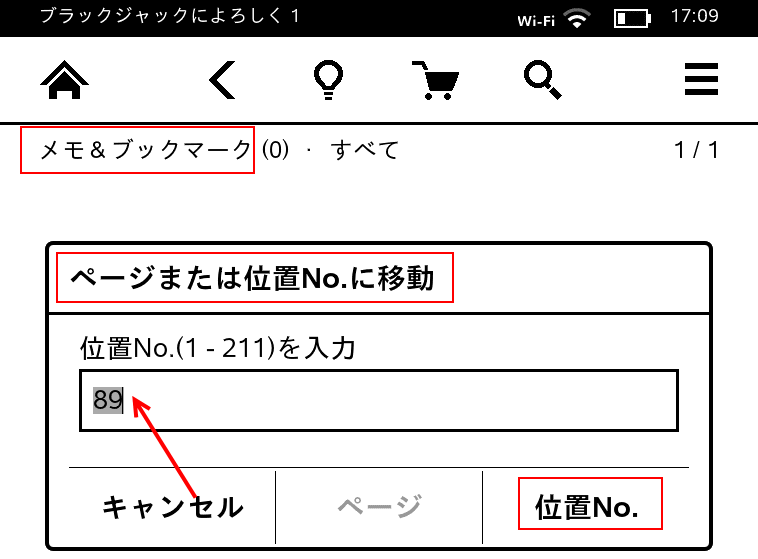
ご注意:
Amazonアカウントは複数の端末に設定できますが、標準では、1つのコンテンツは1アカウントにつき6台までDL可能になっているはずです
家族に本を自由に購入/共有させたくない場合、アクセス制限(Kindle端末の場合のみ)を設定したほうがいいと思います。
Kindle端末を起動して、「すべての設定」ー>「端末オプション」ー>「機能制限」ー>「特定の機能を制限」を選択してから、「Kindleストア」および「クラウド」の項目をオフに設定します。
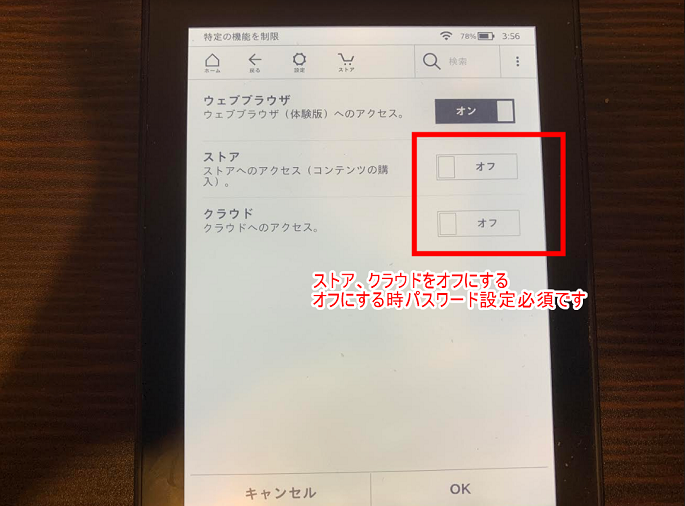
方法2:アカウントの共有
家族一人ずつ端末を持たせて、買った本は家族中にだれでもどの端末からも見られるために、アカウントの共有という方法をお勧めします。だから、家族で共有アカウントを作って、一人が共有アカウントでKindle本を購入してから、各自の端末でこのアカウントを登録すると、買った本が誰でも見られます。
方法3:DRM制限の解除
実は、Kindle電子書籍はKindle DRM(デジタル著作権管理)で保護されています。それに、Kindle本が独自の形式、azw3、azw、mobi、prcを持っています。Kindle本がKindle端末とKindleアプリでしか読められません。Kindleを持って、iPad、iPhoneも所持して、この三つの端末でKindle本を読むためには各自のアプリのインストールが必要です。これは本当に手数がかかります。だから、ここでDRM制限という方法をおススメします。そうすると、Kindle本がKindle端末で問題なく、Kindle以外の端末でも読めるようになります。
Epubor Ultimateをインストールします。
Epubor Ultimateは自動的にKindle専用リーダーでダウンロードしたKindle本及びKindleデスクトップアプリ経由でダウンロードの本を検出することができます。
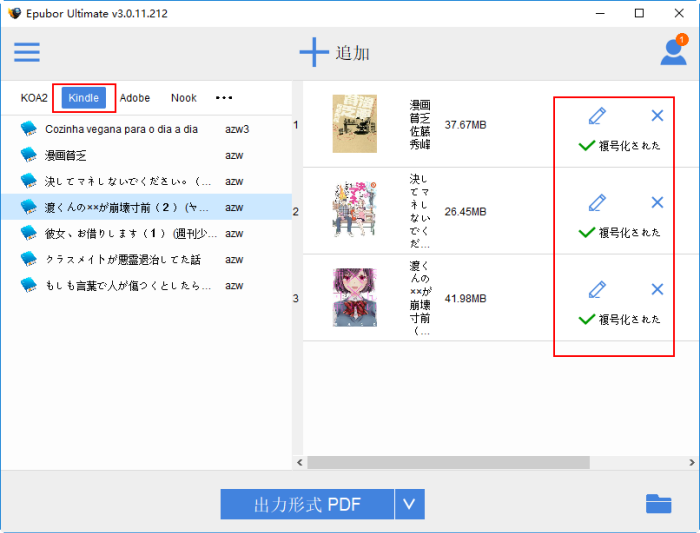
補足: KindleのKFX形式の本からDRMの解除が失敗した場合、最新バージョンのKindle PC/Macデスクトップアプリ経由でkindle本をダウンロードしておいてください。
続き、出力形式また出力端末をご指定し、変換のボタンをクリックすると、変換開始。出力フォルダに変換完成されたファイルを手元の端末へ転送すれば完了です。




